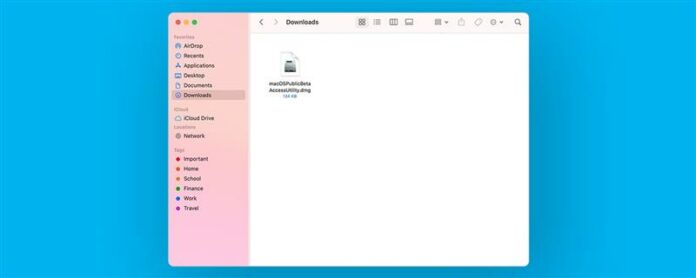Public Beta MacOS вече е наличен, с вълнуващи нови функции, обещаващи превод в цялата система и възможност за влачене и пускане на файлове между вашите устройства на Apple. Операционните системи на софтуерната програма на Apple Beta не са широко тествани, така че ако изтеглите Beta MacOS, ще получите първи поглед върху всички нови функции, но също така ще изпитате проблеми, които идват от нерафиниран софтуер. Ако предпочитате да не се справите с блестяща операционна система, бих препоръчал да изчакате готовите макои да бъдат пуснати. Ще покрием съвместимостта на MacOS и как да инсталираме най -новата версия на MacOS в софтуерната програма на Apple Beta.
Направо към:
- macos beta
- е бета за Beta Beta?
- как да се регистрирате за публично бета тестване (macos monterey)
MacOS Beta
Следните устройства са способни да изтеглят и стартират MacOS Monterey. Ако се чудите, “ какво MacBook Имам ли ? “ Имаме статия, която преминава през всички поколения.
- MacBook Air (началото на 2015 г. и по -късно)
- MacBook Pro (началото на 2015 г. и по -късно)
- MacBook (началото на 2016 г. и по -късно)
- Mac Mini (края на 2014 г. и по -късно)
- iMac (края на 2015 г. и по -късно)
- iMac Pro (2017 и по -късно)
- Mac Pro (края на 2013 г. и по -късно)
Безопасно ли е изтеглянето на macOS beta?
Сега, когато Apple представи целия си нов софтуер по време на WWDC, очакването може да е твърде високо, за да изчака, докато версиите за доставка се пуснат през есента. Добрата новина е, че подписването за бета програма на Apple е лесно. Но не забравяйте, че MacOS Monterey на този етап е бета версия на Apple. Така че има някои плюсове и минуси, които трябва да разгледате, преди да се присъедините към програмата на Apple Beta Software.
Професионалисти:
Най-добрата част? Не е нужно да чакате, докато MacOS Monterey бъде пуснат на публиката! Това означава, че ще можете първо да видите и потопите в най -добрите нови функции. Ще имате и приложение за асистент за обратна връзка на вашия Mac; Това приложение ви позволява да докладвате всякакви проблеми или грешки в софтуера директно на Apple.
Минуси:
Разбира се, публичната бета бета е как Apple работи толкова проблеми и грешки в софтуера, преди да бъде официално пуснат, което означава, че сте този, който изпитва тези грешки и ги привличате към вниманието на Apple. Потенциално блестящият софтуер представлява риск за вашите данни, което означава, че е много важно да направите пълно архивиране, преди да изтеглите някой от бета софтуера.
Моето мнение:
Като цяло, аз наистина предпочитам да не инсталирам бета софтуер, който представлява потенциален риск за моите данни и функционалност на устройството. Решаването на тези проблеми може да стане отнемащо време и по-скоро бих избегнал процеса напълно. Ако обаче ви харесва да сте първите, които да опитате нови неща, ще се радвате да сте бета тестер. Но ако не обичате да отстранявате грешки в компютъра и проблемите с отстраняването на неизправности, вероятно ще го мразите.
Важни стъпки преди инсталирането на бета софтуер MacOS
- Създайте пълно архивиране на вашите данни. За да направите това, можете да архивирайте своя Mac на Time Machine или към външно устройство.
- Също така препоръчваме да инсталирате или бета софтуера на външен твърд диск или създайте дял на твърдия диск на вашия Mac и го инсталирайте там.
Ползата от създаването на дял на вашия Mac е, че той ще запази предишната ви софтуерна версия и ще улесни превключването напред и назад. Недостатъкът е, че трябва внимателно да следвате инструкциите, когато преоразмерявате и променяте дяловете на съществуващ диск, в противен случай рискувате да загубите данни. Поради тази причина препоръчваме да инсталирате софтуера на външен твърд диск като леко по -безопасна опция.
Как да се регистрирате за публично бета тестване (MacOS Monterey)
След като изпълните стъпките по -горе, можете да започнете изтеглянето на Apple Beta.
- Включете устройството си на захранване и се уверете, че сте свързани с Wi-Fi или стабилна, кабелна интернет връзка.
- Посетете Beta Page Apple и щракнете върху Влезте .
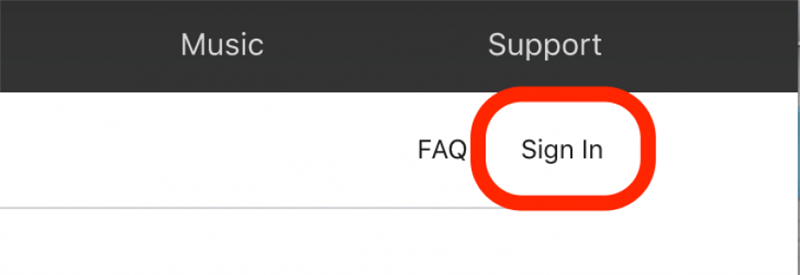
- Ще бъдете подканени да влезете с вашия Apple ID и парола.
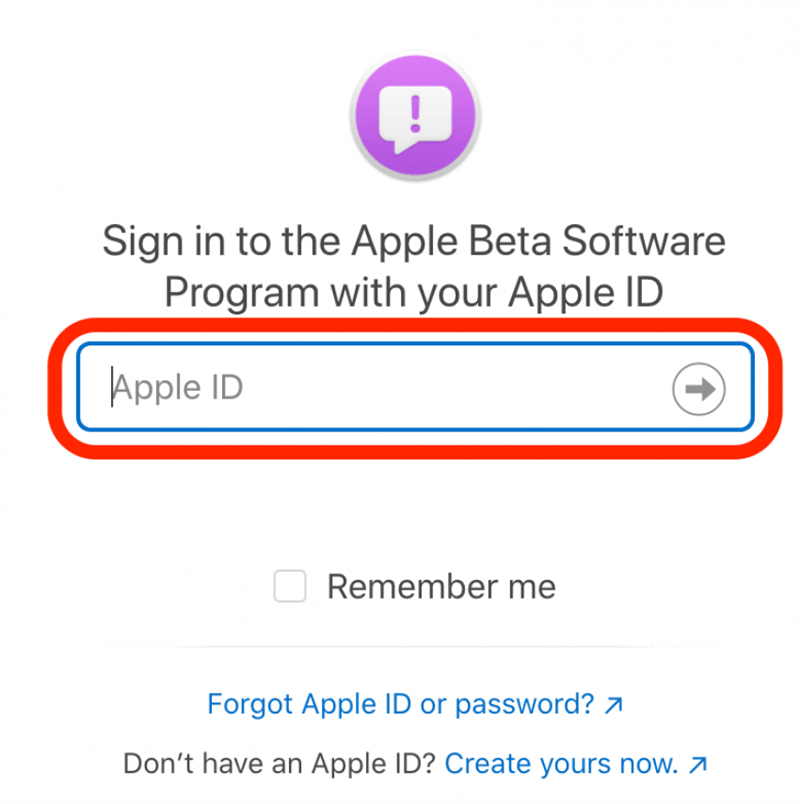
- Ще бъдете отведени в водач за обществени бета. Ако преди не сте изтеглили публична бета, превъртете надолу и щракнете върху бутона за помощ за изтегляне, за да запишете вашия Mac.
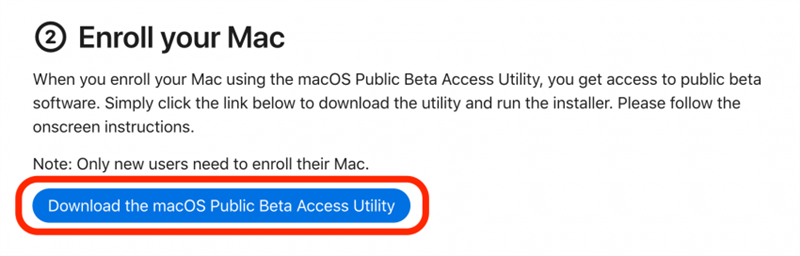
- Щракнете, за да отворите изтегления пакет за помощна бета достъп.
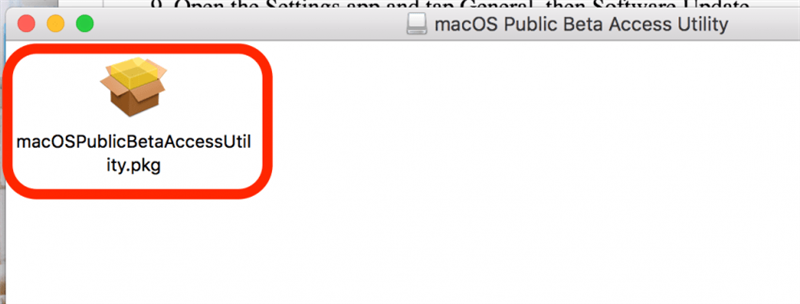
- Щракнете върху Продължете .
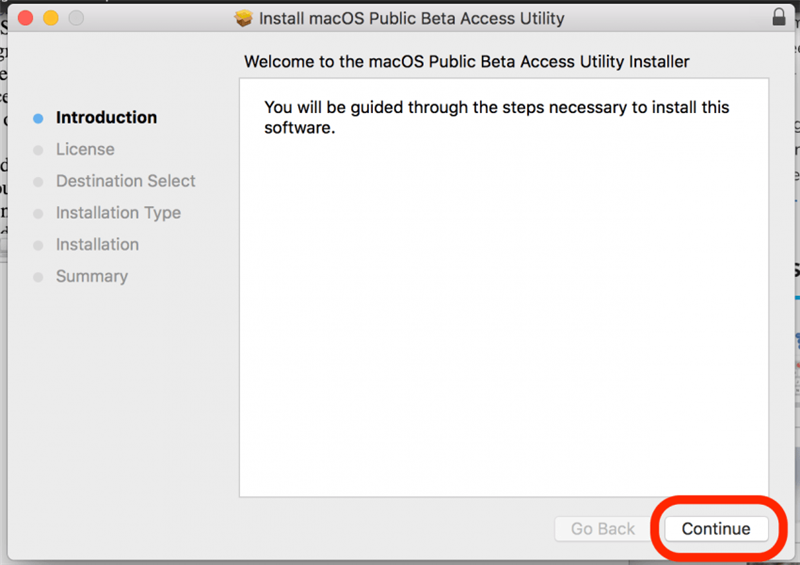
- Щракнете върху Съгласен , за да приемете условията на споразумение.
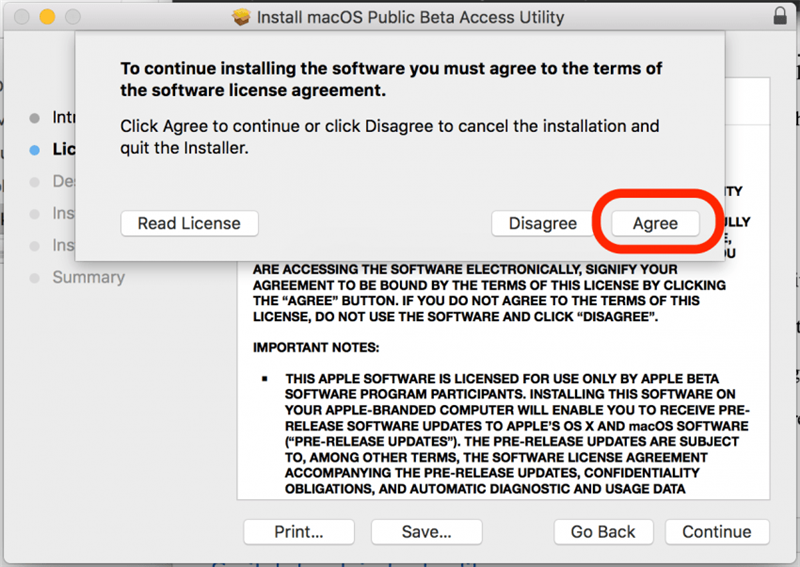
- Щракнете върху Продължете .
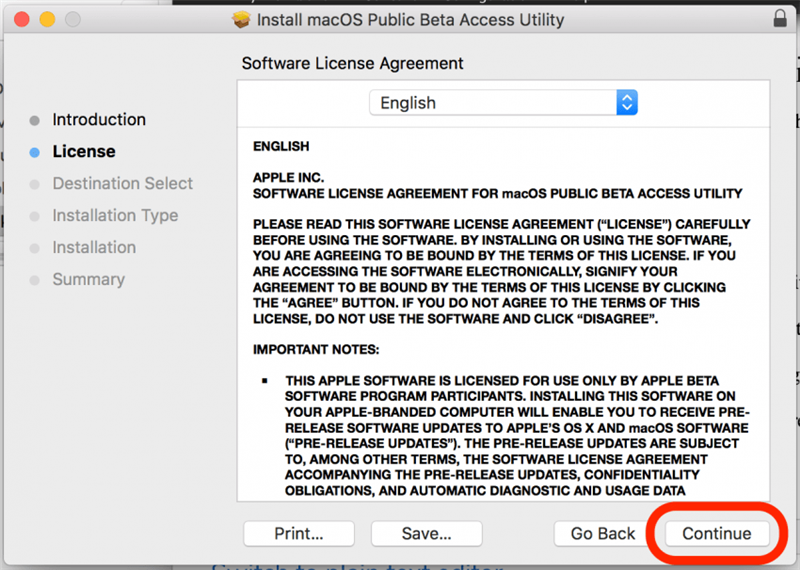
- Щракнете върху Инсталиране .
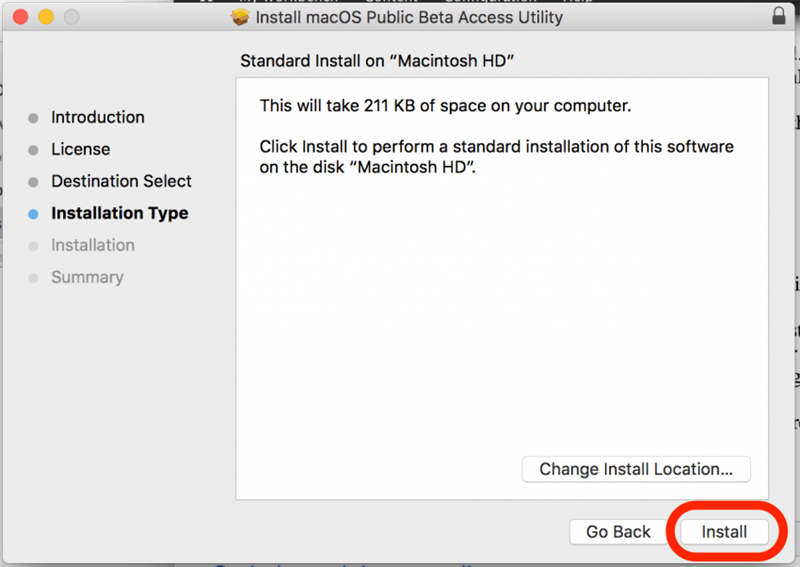
- Сега ще видите известие като това на изображението по -долу, със синя линия, показваща напредъка на изтеглянето.
- След като новата операционна система приключи с изтеглянето, докоснете инсталирайте сега .
- Излиза прозорец, който ви информира, че ще трябва да рестартирате устройството си; Докоснете рестартиране .
- Вашият Mac ще покаже черен екран с логото на Apple и лентата за напредък; Устройството ще се нулира, след като актуализацията приключи.
- Ще забележите ново приложение, наречено Assistant за обратна връзка в папката Coreservices (трябва да има и пряк път в папката Beta Utilities). Тук можете да съобщите за бъгове и проблеми на Apple. Приемете условията, влезте с вашия Apple ID и сте готови да отидете!
Добре дошли в MacOS Monterey! Да се надяваме, че ще имате гладко изживяване и забавно тестване на нови функции. Ако обаче откриете, че софтуерът е блестящ, винаги имате възможност да Unenroll и Възстановете своя Mac . Ако се запишете, не забравяйте да актуализирайте, когато е възможно, за да помогнете за отстраняване на грешки .